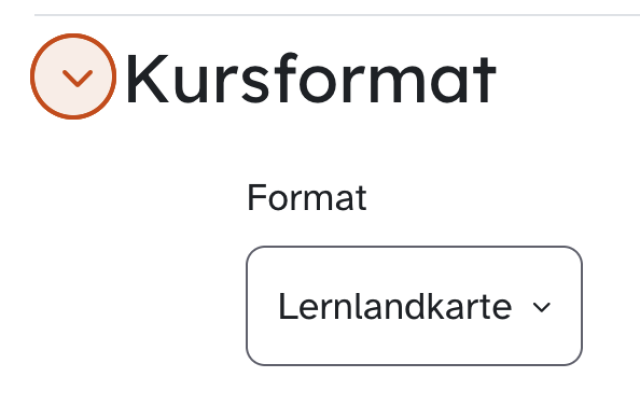Lernplattform
Kursformat Lernlandkarte - Abschnitt hinzufügen
Sie haben sich für das Kursformat Lernlandkarte entschieden und möchten nun weitere Abschnitte hinzufügen. Erfahren Sie hier, wie das mit wenigen Klicks gelingt.
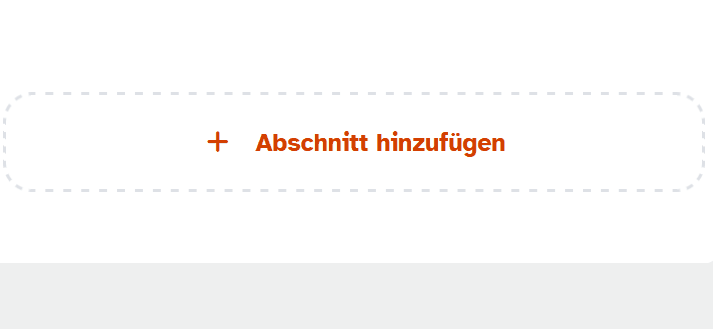
Sie befinden sich in Ihrem Kurs mit dem Kursformat Lernlandkarte. Wechseln Sie in den Bearbeitungsmodus, indem Sie den Schieberegler neben Bearbeiten in der Topbar aktivieren.
Um einen neuen Abschnitt hinzuzufügen, scrollen Sie ans Ende der Seite und klicken Sie auf + Abschnitt hinzufügen.
Wählen Sie das Stift-Symbol an, um den neuen Abschnitt zu benennen. Bestätigen Sie mit der Enter-Taste oder brechen Sie den Vorgang mit der Esc-Taste ab.